
В Samsung Galaxy S10 и Galaxy Note 10 есть несколько полезных функций, одна из которых - динамический экран блокировки. По сути, размещение видео или анимированных изображений (GIF) на экране блокировки.
Однако недавние сентябрьские и октябрьские обновления добавили стрелки блокировки экрана на экране Galaxy S10, и вот как от них избавиться. Мы получаем много жалоб и вопросов по поводу стрелок на экране. Вот что вам нужно знать, чтобы их отключить.
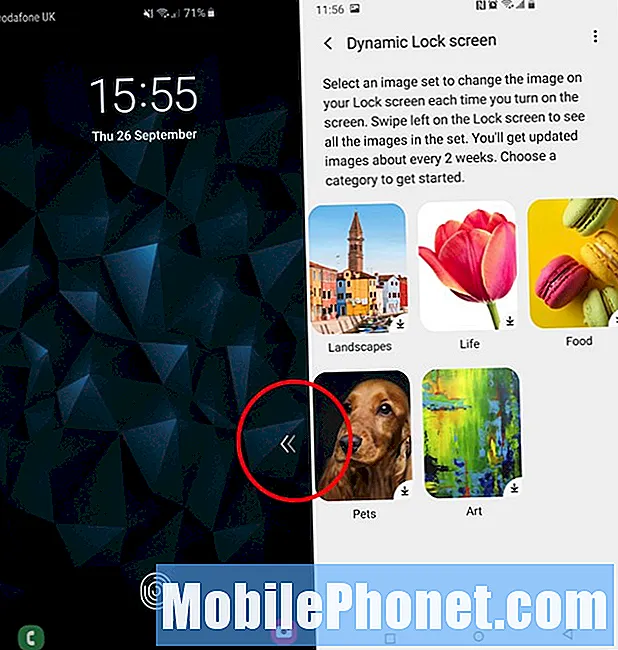
По сути, Samsung добавил две маленькие стрелки в нижнюю правую часть экрана блокировки Galaxy S10, которые перемещаются и привлекают ваше внимание, чтобы показать владельцам эту новую функцию. И хотя это приятно, смахивание ничего не делает, и стрелки все еще будут там, когда вы в следующий раз воспользуетесь телефоном.
Эти стрелки начали появляться в октябре 2019 года на Galaxy S10, S10 +, S10e и даже на Galaxy Note 10. Хотя удобно иметь движущееся «динамическое» изображение на экране блокировки, которое даже меняется каждый раз, когда вы разблокируете свой телефон, это не для всех. Если вы предпочитаете сохранить уже имеющийся экран блокировки или фон и просто избавиться от стрелок, вот как это сделать.
инструкции
- Тянуть вниз панель уведомлений и коснитесь шестеренчатые настройки кнопка
- В настройках выберите Экран блокировки
- Прокрутите вниз и Снимите отметку Динамический дисплей
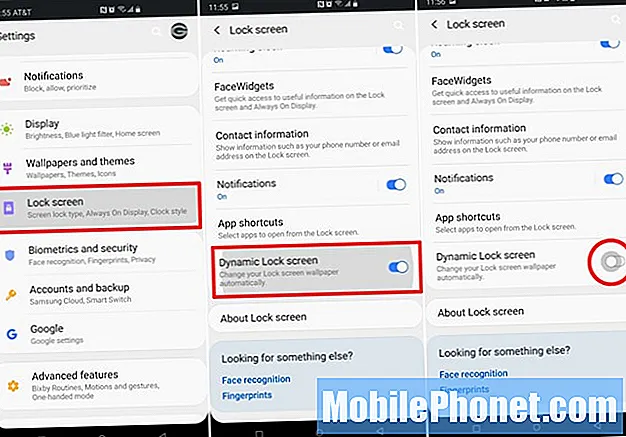
Владельцы могут провести по стрелкам, перейти в меню настроек «Динамический дисплей» и просмотреть свои варианты. У Samsung есть несколько красивых обоев, которые вы можете использовать. Однако нет простого и очевидного способа сказать «Нет, спасибо» и избавиться от стрелок.
Просто зайдите в настройки и полностью отключите эту функцию, и все готово. Вы также можете выбрать опцию динамической блокировки экрана в настройках и отключить ее внутри самой настройки, если хотите.
Есть и третий вариант. Если вы хотите использовать это время от времени, но не хотите, чтобы эти стрелки появлялись на экране блокировки, просто отключите параметр экрана динамической блокировки, а затем снова включите. Теперь у вас не будет стрелок на экране, но вы все равно можете провести пальцем по экрану и настроить его, когда и если захотите.
По любым другим вопросам, вот как изменить и настроить экран блокировки Galaxy S10 и обои. А если вы столкнулись с другими проблемами, прочтите наше руководство по распространенным проблемам и устранению неполадок Galaxy S10.


